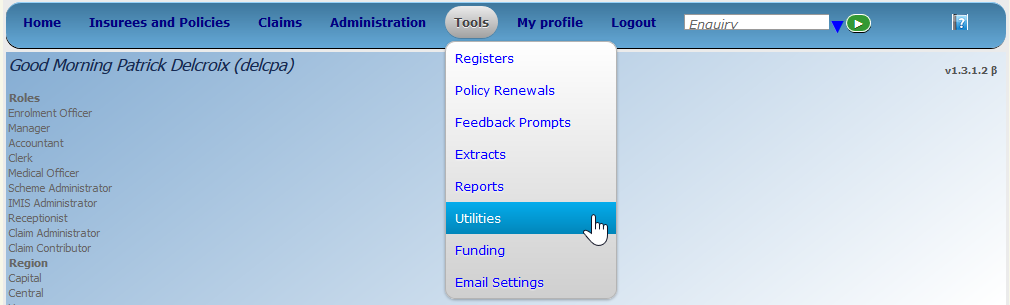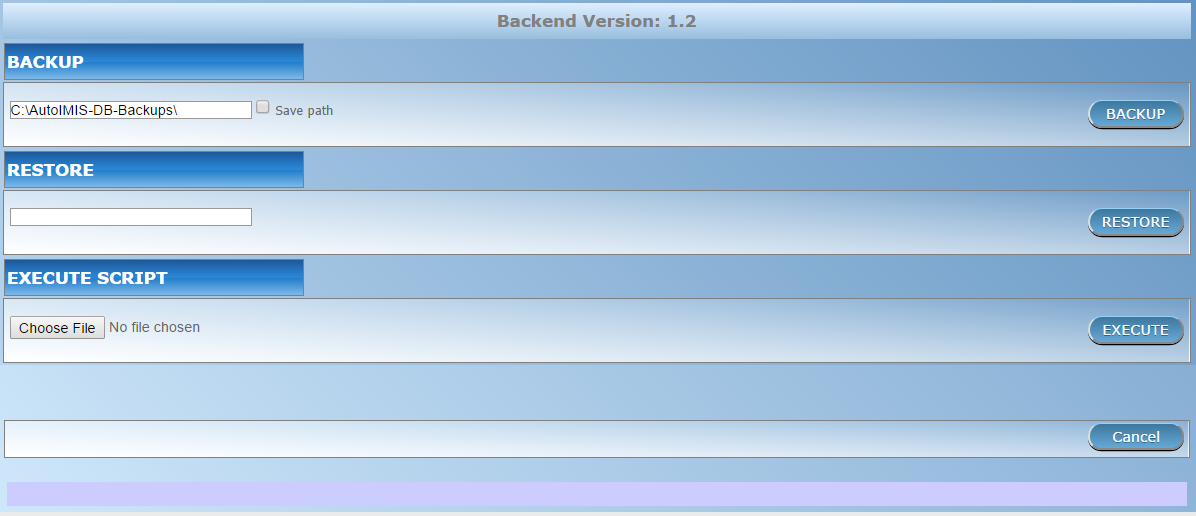Utilitaires¶
L’accès à la Utilitaires est limité aux utilisateurs avec le rôle d’openIMIS Administrateur.
Les Utilities est le lieu de l’administration de base de données. En ayant accès à cette page, il est possible de sauvegarder et de restaurer les openIMIS base de données opérationnelle et également exécuter des Scripts SQL (correctifs fournis pour la maintenance ou la mise à jour de la base de données). En haut de la page, la “Backend” afficher la version de référence.
Sauvegarde¶
L’utilitaire de sauvegarde se trouve dans le panneau supérieur de la Page Utilitaires <#Utilities> ` _. Par défaut, le chemin du dossier de sauvegarde sera rempli à partir de la table par défaut. L’utilisateur peut modifier le chemin en fonction de l’exigence. À côté de la zone de texte, l’utilisateur peut voir une case à cocher appelée ``Enregistrer le chemin`. Si l’utilisateur souhaite mettre à jour le dossier de sauvegarde dans le tableau par défaut, cette case à cocher doit être cochée. Sinon, le système prendra la sauvegarde sur le dossier attribué par l’utilisateur mais elle ne sera pas mise à jour dans la base de données. Ainsi, la prochaine fois que l’utilisateur viendra sur la Page Utilitaires <#Utilities> ` _, la zone de texte sera remplie avec le chemin d’origine. Une fois le chemin d’accès entré, l’utilisateur peut simplement cliquer sur le ``bouton de sauvegarde` pour démarrer le processus et une barre de progression apparaîtra à l’écran. Les utilisateurs sont priés d’être patients pendant que le système exécute la tâche.
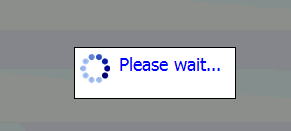
Img. 266 La sauvegarde est en cours
Restaurer¶
L’utilitaire de restauration se trouve dans le deuxième panneau de la Page Utilitaires <#Utilities> ` _. L’utilisateur devra mettre le chemin du fichier de sauvegarde à restaurer. Une fois le chemin d’accès entré, l’utilisateur peut simplement cliquer sur le bouton ``Restaurer` pour démarrer le processus et une barre de progression apparaîtra à l’écran. Les utilisateurs sont priés d’être patients pendant que le système exécute la tâche.
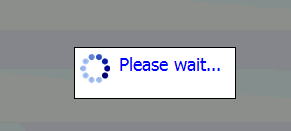
Img. 267 La sauvegarde est en cours
Exécuter le script¶
Le script d’exécution se trouve dans le troisième panneau de la Page Utilitaires <#Utilities> ` _. L’utilisateur devra choisir le script en cliquant sur le bouton Parcourir. L’utilisateur devra sélectionner le fichier uniquement avec l’extension `.isf. Une fois le fichier choisi, l’utilisateur peut simplement cliquer sur le boutonExécuterpour exécuter le script. Les utilisateurs sont priés d’être patients pendant que le système exécute le script. Une fois le script exécuté avec succès, la version sauvegardée sera mise à jour vers la dernière version. Si l’utilisateur essaie d’exécuter le script de la version inférieure ou égale, le système invite l’utilisateur avec le message approprié.